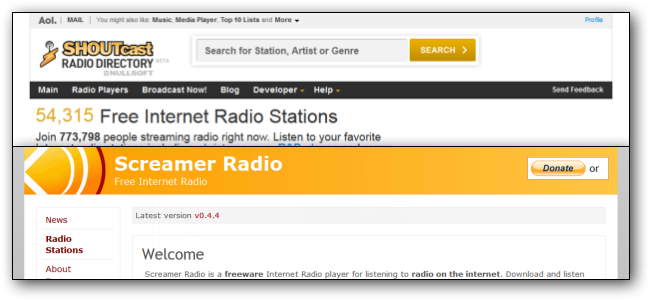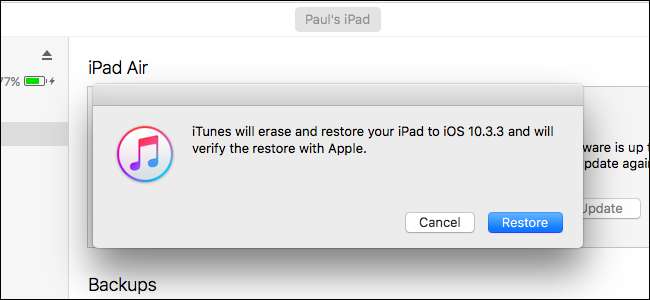
Więc masz zainstalował iOS 11 beta i cóż, nie kochasz tego. Nie ma problemu, ponieważ możesz przywrócić system iOS 10.
ZWIĄZANE Z: Jak zainstalować iOS 11 Beta na swoim iPhonie lub iPadzie
Pamiętaj jednak, że spowoduje to całkowite wyczyszczenie urządzenia, co może stanowić problem. Załóżmy, że nie skorzystałeś z naszych porad, aby wykonać pełną kopię zapasową przed przejściem do iOS 11 beta. W takim przypadku, jeśli przejdziesz na system iOS 10, patrzysz na pełne wyczyszczenie urządzenia, a wszelkie dane, których nie utworzono kopii zapasowej w inny sposób (np. Zdjęcia skopiowane na komputer poza iTunes lub iCloud), zostaną usunięte .
Ponadto, niezależnie od tego, czy wykonałeś kopię zapasową urządzenia, gdy było w systemie iOS 10, wszelkie zmiany lub dane utworzone w telefonie między aktualizacją beta systemu iOS 11 a wycofywaniem zostaną utracone.
Jeśli po prostu bawiłeś się wersją beta iOS 11 na zapasowym urządzeniu, to nie jest taka wielka sprawa. Jeśli w jakiś sposób znalazłeś się w nie do pozazdroszczenia sytuacji, instalując iOS 11 beta na swoim głównym urządzeniu i nie wykonałeś wcześniej kopii zapasowej, jednak możesz rozważyć po prostu dusenie się razem z iOS 11, aby zaoszczędzić sobie utraconych danych.
Wreszcie, ten samouczek pomoże ci tylko obniżyć wersję z iOS 11 beta do iOS 10.3.3 i będzie działać tylko do publicznej premiery iOS 11. Po tym Apple przestanie podpisywać starsze wersje oprogramowania iOS i nie będzie można ich obniżyć.
Pomijając te przestrogi, przejdźmy od razu do dość łatwego procesu przywracania.
Czego potrzebujesz
Aby nadążyć dzisiaj, potrzebujesz tylko kilku rzeczy. Będziesz potrzebować swojego urządzenia, kabla USB do tego urządzenia, aktualnej kopii iTunes i musisz pobrać odpowiedni plik iPSW dla swojego urządzenia. Dla nieznanych pliki iPSW to pliki oprogramowania układowego dla urządzeń z systemem iOS. Użycie pliku iPSW do zresetowania lub przywrócenia urządzenia przypomina całkowite przywrócenie ustawień fabrycznych.
Wszystkie wymienione poniżej pliki, uporządkowane według modelu urządzenia, są obsługiwane bezpośrednio przez firmę Apple. Po prostu uporządkowaliśmy bezpośrednie linki, aby ułatwić korzystanie z nich. Gdy będziesz gotowy do przywrócenia, pobierz odpowiedni plik iPSW dla swojego urządzenia. Nie masz pewności, który plik należy pobrać na swoje urządzenie? Sprawdź numer modelu na obudowie i użyj ta lista urządzeń iOS aby potwierdzić posiadane urządzenie.
Pliki iPhone iPSW:
- iPhone 7
- iPhone 7 Plus
- iPhone 6s
- iPhone 6s Plus
- iphone 6
- iPhone 6 Plus
- iphone 5s
- iPhone SE
- iphone 5c
- iPhone 5
Pliki iPSW iPada:
- iPad Pro (12,9 cala) (2. generacji)
- iPad Pro (12,9 cala)
- iPad Pro (10,5-calowy)
- iPad Pro (9,7 cala)
- iPad (9,7 cala)
- iPad (4. generacji)
- iPad Air 2
- iPad Air
- iPad mini 4
- iPad mini 3
- iPad mini 2
Pliki iPSW iPoda Touch:
Po dokładnym potwierdzeniu, który plik iPSW jest potrzebny dla Twojego urządzenia, pobierz plik na komputer i przejdź do następnej sekcji.
Jak przywrócić urządzenie do iOS 10
Po pierwsze, jeśli masz włączone funkcja „Znajdź mój iPhone” na iPhonie lub iPadzie musisz najpierw wyłączyć tę funkcję. Musisz to zrobić z samego iPhone'a lub iPada. Przejdź do Ustawienia> [Your Name]> iCloud> Znajdź mój iPhone lub Znajdź mój iPad i upewnij się, że funkcja jest wyłączona.
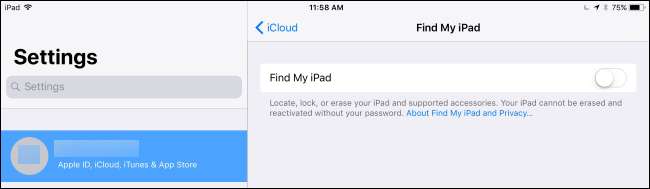
Mając plik iPSW w dłoni, podłącz urządzenie iOS do komputera PC lub Mac za pomocą kabla USB i uruchom iTunes. W iTunes kliknij ikonę urządzenia (znajdującą się w lewym górnym rogu i zaznaczoną na zrzucie ekranu poniżej).
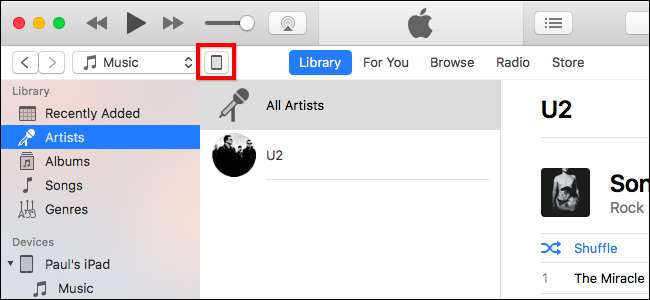
Na stronie „Podsumowanie” urządzenia (widok domyślny) znajdź przycisk „Przywróć [Device Name]…” w panelu Podsumowanie. Naciśnij i przytrzymaj klawisz Option (Mac) lub Shift (Windows) i kliknij przycisk. ty musieć naciśnij klawisz klawiatury podczas klikania przycisku, aby załadować przeglądarkę plików i wybrać niestandardowy plik przywracania. Jeśli tego nie zrobisz, iTunes pozwoli ci wybrać tylko spośród utworzonych lokalnych kopii zapasowych.

Po kliknięciu przycisku Przywróć, ty przyzwyczajenie otrzymywać monity o utworzenie kopii zapasowej urządzenia, usunięcie z niego wszelkich danych lub ostrzeżenie w jakikolwiek sposób. Zakłada się, że ponieważ znasz tę super tajną kombinację klawiszy, wiesz, co robisz.
W wyświetlonej przeglądarce plików przejdź do pliku iPSW dla Twojego urządzenia w lokalizacji, w której został zapisany pobrany plik. Wybierz je (upewnij się, że jeśli masz wiele urządzeń, wybierasz właściwe dla urządzenia, które właśnie czyścisz i przywracasz), a następnie kliknij „Otwórz”, aby rozpocząć proces.

Kliknij „Przywróć”, aby kontynuować i wymazać zawartość swojego iPhone'a lub iPada.
Jeśli zamiast tego zobaczysz komunikat o błędzie, prawdopodobnie pobrałeś niewłaściwy plik iPSW dla swojego urządzenia.
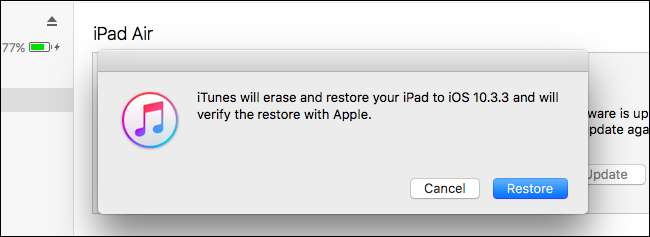
Gdy klikniesz „Przywróć”, pora: pamięć urządzenia z systemem iOS zostanie wyczyszczona, a oprogramowanie iOS zostanie zmienione z iOS 11 Beta na iOS 10.3.3. Po zakończeniu procesu urządzenie uruchomi się ponownie, tak jakby zostało włączone po raz pierwszy, ekran powitalny i wszystko. W tym momencie możesz zacząć od całkowicie świeżej kopii iOS 10 lub skopiować starą kopię zapasową iOS 10 (jeśli ją utworzyłeś) z iTunes lub iCloud.

Jeśli wykonałeś kopię zapasową w iTunes, iTunes zapyta Cię, czy chcesz przywrócić tę kopię do urządzenia zaraz po zakończeniu instalacji iOS 10. Wybierz kopię zapasową i kliknij „Kontynuuj”, aby to zrobić.
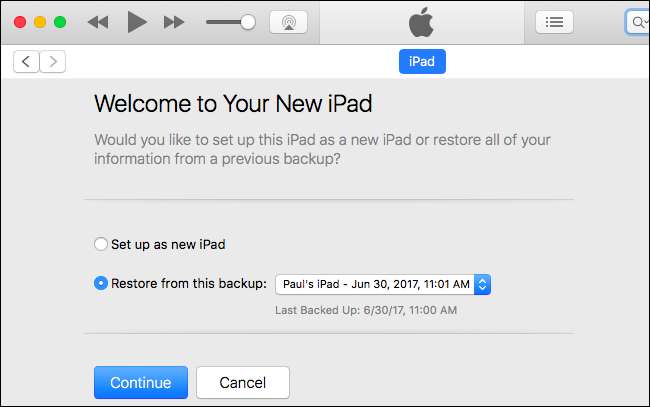
W tym momencie, czy to po nowej instalacji, czy przywróceniu starej kopii zapasowej iOS 10, jesteś z powrotem na iOS 10 i możesz tam pozostać tak długo, jak chcesz. Jednak prawdopodobnie będziesz chciał uaktualnić system do iOS 11, gdy ostateczna, stabilna wersja zostanie wydana później w 2017 roku.